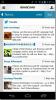Slik gjør du et raskt Google-søk etter valgt tekst i Chrome for Android
Stasjonære nettlesere har lenge støttet et søkealternativ i høyreklikk-hurtigmenyen. Alternativet lar deg velge tekst på en side, høyreklikk på den og søke etter ordet / setningen på standardsøkemotoren. Det sparer deg for problemer med å velge teksten, kopiere den til utklippstavlen, åpne en ny fane, lime inn teksten og deretter trykke på Enter. Den samme funksjonen har ikke helt kommet til alle nettlesere som er tilgjengelige for mobile plattformer, med unntak av Chrome og Firefox for Android. Disse nettleserne har faktisk en innebygd funksjon for å sende valgt tekst til Google. Slik bruker du det.
Åpne Chrome på Android-enheten din. Forsikre deg om at du bruker den nyeste versjonen av Chrome som er tilgjengelig. Naviger til hvilken som helst side du ønsker, og velg et ord eller uttrykk på siden. Trykk på den valgte teksten for å få den flytende linjen med alternativer som skal vises over den. I tillegg til alternativene ‘Velg alle’, ‘Kopier’ og ‘Del’, vil du merke at det er en mer knapp (de tre små prikkene) på slutten av linjen. Trykk på den, og den vil utvides for å avsløre ytterligere to alternativer, hvorav det ene er 'websøk'.
Trykk på websøk-knappen, og en ny fane åpnes med den valgte teksten som er skrevet inn som et søk i standard søkemotor. For de som lurer på, er pilknappen bare en "Tilbake" -knapp for å lukke dette ekstraalternativet og returnere deg til den normale flytende linjen.

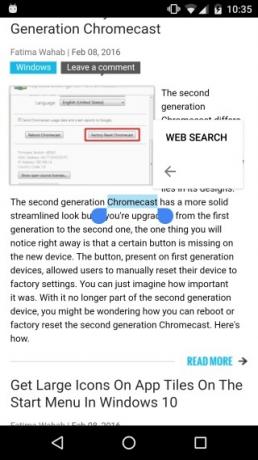
Firefox har en lignende funksjon. Når du velger tekst i nettleseren, vises en ny stolpe øverst for å kopiere og dele teksten. Den samme linjen har også en søkeknapp, og hvis du klikker på den, med teksten valgt, oppfører den seg nøyaktig som 'Web Search' -funksjonen i Chrome. Denne funksjonen er foreløpig ikke tilgjengelig på Chrome for iOS eller Firefox for iOS.
Søke
Siste Innlegg
Newscover for Android: Følg Nyhetene og se relaterte tweets og videoer
Tilgjengelig på engelsk og spansk, Newscover er en elegant nyhetsle...
CherryPad Android Tablet Pris og spesifikasjoner
Nettbrettløpet ser ut til å samle noe skikkelig tempo i det siste e...
PicCollage for Android nå tilgjengelig for nedlasting
Utviklet av Cardinal Blue Software, PicCollage er en collageproduse...